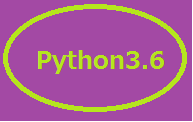以前lxmlが使えない(import出来ない)ということで色々やってみたが、なんだか出来たと思ったら気のせいかできていなかった。windowsでもPyhtonは使っているけどAnacondaで構築してしまったので苦労がなかった。Raspberry PiはPython素のものでやっているから不整合が起きると混乱の海に投げ出される。linux系は環境構築で疲れる。この辺はOSの自由度とのトレードオフと考えないとならないかもしれないが、結果(使う)を考えると勘弁して欲しいと思うのはおいらだけではないと思われ。あちこちうろうろ検索してネットワーフィン(死語)してたらラズパイにcondaを入れる記事発見。Berry CondaはRaspberry Pi用のcondaディストリビューションですとある。
以下引用です。多謝!
—– 引用 ——-
公式ページでダウンロードできます。
armv7l installers (Raspberry Pi 2 or 3)
armv6l installers (Raspberry Pi 1 or Zero)
私の場合、RaspberryPi3にpython3.6を入れたかったので、Berryconda3-2.0.0-Linux-armv7l.shを選択しました。
2. インストーラを実行する
インストーラはそのままでは実行できません。ターミナルからインストーラのあるディレクトリまで行きます。そこで、
$chmod +x Berryconda3-2.0.0-Linux-armv7l.sh
$./Berryconda3-2.0.0-Linux-armv7l.sh
とするとインストールが始まります。ここで、Berryconda3-2.0.0-Linux-armv7l.sh はダウンロードしたファイルですのでバージョンなどによって適宜変えてください。
実行が始まると、
- 初めに、CUIでライセンスを表示しだします。Enter を押すと下の行に進んでいって、最後まで行くとライセンスに承諾するかと聞かれるので、承諾するなら
yesと打って Enter キーを押します。 - 次に、Berry Conda のためのディレクトリの場所は usr の home の下でいいかみたいなことを聞かれるので、良ければEnterキーを押します。特に希望があれば、指示に従いながら変更してください。
- 最後に、.bashrc にPATHを追加していいかと聞かれるので、競合するソフトウェアなどなさそうなら追加していいと思います。
3. 確認
インストーラの実行が終わったら新しいターミナルを立ち上げて、
$python -V
などとしてpythonのバージョンを確認してみましょう。3.6になっていたら成功です。
あとは通常のcondaと同様に操作が可能です。Anacondaと違って初めはほとんどパッケージが入っていません。 入っているパッケージは、
$conda list
などで確認できます。 condaの使い方は、
- https://conda.io/docs/user-guide/index.html (英語、公式)
- https://qiita.com/t2y/items/2a3eb58103e85d8064b6 (日本語、ほぼAnacondaの解説)
- https://gist.github.com/aphlysia/d5fcee79ff81b8272faf (日本語、簡潔)
などを見てください。
—————————————————————————————————
ということで以下インストールできてimportもできた。ターミナルを立ち上げ直さないとimportがうまくできないときがあるけど・・・。
$conda install numpy
$condainstall lxml
$ conda install BeautifulSoup4
pi@rasp2:~ $ python
Python 3.6.1 | packaged by rpi | (default, Apr 20 2017, 19:35:19)
[GCC 4.9.2] on linux
Type “help”, “copyright”, “credits” or “license” for more information.
>>> import lxml.html
>>>import bs4
>>>from bs4 import BeautifulSoup
対話でならいけるが・・・なぜか
$python link.py
では相変わらずurllibがないとエラーになる。多分ライブラリのあるパスかなんかが通じてないのか。面倒な・・・。